
Legg til, endre eller slett et flettefelt i Pages på iPhone
Med fletting kan du opprette tilpassede felt som fylles med informasjon fra kilder som Kontakter-appen eller et Numbers-regneark. Enkelte dokumentmaler (som Festinvitasjon og Teknisk sertifikat) har forhåndsdefinerte flettefelt, men du kan også legge til dine egne. Når du har lagt til flettefelter i et dokument, kan du raskt og automatisk opprette flere tilpassede dokumenter for ting som personlige brev, sertifikater og mye mer.
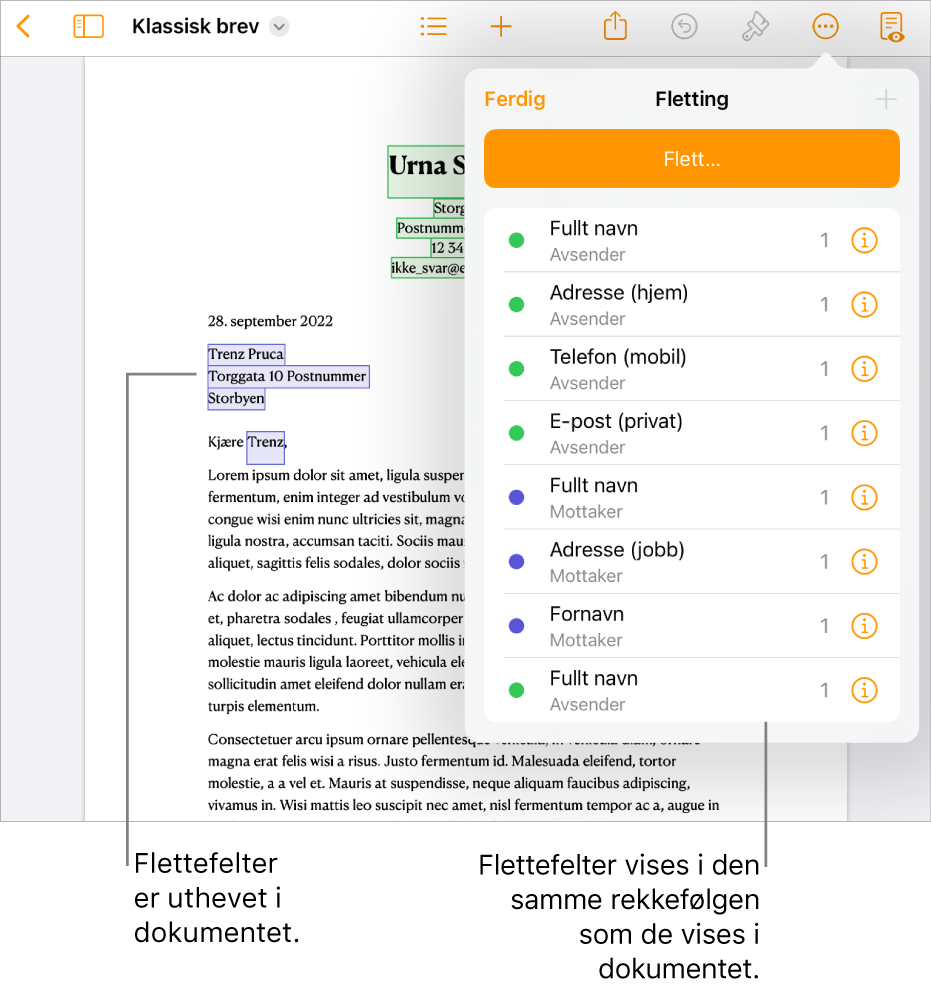
Legg til et flettefelt
Det finnes to typer flettefelt – avsender og mottaker – som fylles med relatert informasjon (som fornavn eller adresse). Nye flettefelt er vanligvis som standard mottakerfelt.
Plasser innsettingspunktet eller marker eksisterende tekst der du vil legge til et flettefelt.
Trykk på
 øverst på skjermen, trykk på Fletting, og trykk deretter på
øverst på skjermen, trykk på Fletting, og trykk deretter på  .
.Merk: Klikk på Flere felt for å se den fullstendige listen med felter fra Kontakter.
Et flettefelt legges til i dokumentet. Hvis du markerer eksisterende tekst, endres ikke tekstinnholdet, men markeringen konverteres til et flettefelt.
Hvis du vil legge til feltalternativer fra et regneark, kan du se Legg til et regneark som kildefil.
Merk: Når et flettefelt er lagt til, kan du ikke lenger redigere plassholderteksten.
Endre et flettefelt
Du kan forandre et flettefelt ved å bytte et mottakerfelt til et avsenderfelt, endre informasjonen som fylles inn i et flettefelt, eller formatere et adressefelt.
Trykk på
 øverst på skjermen, trykk på Fletting, trykk på Info-knappen ved siden av flettefeltforekomsten du vil endre, og gjør deretter ett av følgende:
øverst på skjermen, trykk på Fletting, trykk på Info-knappen ved siden av flettefeltforekomsten du vil endre, og gjør deretter ett av følgende:Endre et mottakerfelt til et avsenderfelt: Trykk for å slå på Bruk som avsenderfelt.
Endre informasjonen som fylles inn i feltet: Trykk på Flettefelt, og trykk deretter på ett nytt alternativ.
Endre formateringen av et flettefelt for adresse: Trykk på Flettefelt, trykk på Flere felt, trykk på Adresse, og trykk for å velge et format med flere linjer eller én linje.
Kopier og lim inn et flettefelt
Du kan kopiere et flettefelt og lime det inn på et nytt sted i det eksisterende dokumentet eller inn i et annet Pages-dokument.
Marker teksten i flettefeltet du vil duplisere, og trykk på Kopier.
Lim inn feltet på den nye plasseringen på siden.
Feltet beholder de opprinnelige innstillingene.
Hvis du kopierer og limer inn et flettefelt i et dokument i et annet filformat (som en Word-fil eller et dokument med ren tekst), kan det hende at innstillingene for flettefeltet ikke beholdes.
Slett et flettefelt
Trykk på
 øverst på skjermen, slå på Fletting, og sveip deretter for å slette flettefeltforekomsten.
øverst på skjermen, slå på Fletting, og sveip deretter for å slette flettefeltforekomsten.
Flettefeltet fjernes, men plassholderteksten blir værende på siden.